
A WiFi időkorlátozása: Hogyan kapcsolhatjuk ki, hogy jobban megvédjük magunkat?
Amikor foglalkozó vezeték nélküli kapcsolat az otthonbanValószínűleg az útválasztó megvásárlásakor és konfigurálásakor a legtöbb ember bizonyos változtatásokat fog alkalmazni. Például a változás hálózatnév (SSID) és jelszavas kapcsolat WPA2-n keresztül. És természetesen biztonsági vagy egyéb okokból ez az, ami ajánlott minimum. De sok más is van opciók és funkciók az útválasztókban amelyek segíthetnek megvédeni vagy jobban kezelni internetkapcsolatunkat. Egyikük lévén, „korlátozza a wifit idő szerint”.
ezért korlátozza a WiFi-t a letiltásához, egy vagy több embernek vagy csapatnak, vagy szükség esetén mindegyiknek megakadályozza a nem megfelelő vagy jogosulatlan hozzáférést Wi-Fi hálózatunkra. És emellett ideális szabályozza az internetkapcsolat napi használatát kiskorú gyermekeinknek vagy másoknak, ha szükségesnek tartjuk.

Automatikus vagy manuális WiFi csatorna: mi a különbség?
És szokás szerint, mielőtt foglalkozna ezzel a bejegyzéssel a birodalmában WiFi kapcsolatkonkrétan arról, hogyan „korlátozza a wifit idő szerint”, azoknak hagyjuk, akik szeretnének felfedezni néhányat előző kapcsolódó bejegyzések ezzel a területtel, a következő hivatkozások rájuk. Hogy könnyen megtehessék, ha ezzel kapcsolatos ismereteiket bővíteni vagy erősíteni szeretnék, a kiadvány olvasása végén:
"Válassz egy "Automatikus vagy kézi WiFi csatorna" megvan a maga tudománya vagy oka a létezésének. Mert csökkenti a szenvedés kockázatát interferencia a vezeték nélküli kapcsolatokban. Nagyon gyakori probléma, amellyel itt foglalkozunk, és amely általában egyszerű megoldást jelent a váltson Wi-Fi csatornát." Automatikus vagy manuális WiFi csatorna: mi a különbség?



A WiFi időbeli korlátozása: nagyszerű biztonsági intézkedés
Hogyan lehet korlátozni a WiFi-t a kikapcsoláshoz?
Ide érkezve jó tisztázni ezt a tevékenységet korlátozza a WiFi-t a letiltásához, nyilvánvalóan nincs egységes eljárás. Ez azért van, mert mindegyik WiFi eszköz vagy router van egy adminisztrációs menü különböző, különböző opciónevekkel.
Azonban az is igaz, hogy sokan használnak bizonyos hasonló szabványok vagy szolgáltatások Ami a neveket illeti minimális általános lehetőségek és funkciók, ami általában közös bennük. Ezért minden bizonnyal ezek opciói és nevei egy világmárkás routerben azonosak vagy nagyon hasonlóak lehetnek más azonos vagy gyengébb minőségű routerek esetében.

Mai gyakorlati esetünkben egy kis példát készítünk, felhasználva a nagyon híres router márka, de egy meglehetősen egyszerű és viszonylag régi modellben. Ez az alkalmazott router pedig a TP-Link modellszám: TL-WR740N / TL-WR740ND (150M Wireless Lite N Router).
Szükséges lépések
- Jelentkezzen be az eszközén WiFi vagy router (router).
- Keressen a rendelkezésre álló lehetőségek között arra, akinek a neve megegyezik vagy hasonló Hozzáférés-szabályozás u Ütemezés/naptár. Előfordulhat, hogy ez a vezetéknév/minta (Ütemezés) nem egy szülő opció neve, hanem egy gyermek opció. Alaposan megvizsgáltam a készülékén elérhető lehetőségeket.
- Egyszer található mondta opció (funkcionalitás), szükség lesz a szükséges változtatások tanulmányozására, megértésére és alkalmazására.
Praktikus eset TP-Link routerrel
A mi példánkhoz TP-Link típusszám: TL-WR740N / TL-WR740ND a következőket kell tenned:
lépésre 1
Ugrás a hívás opcióhoz Hozzáférés-szabályozás

lépésre 2
lépjen az opcióra Ütemezési beállítások és konfigurálja a különféle típusú menetrendek hogy valamikor jelentkezni akarunk majd. És kövesse a jobb oldalon található utasításokat, és töltse ki az összes kért mezőt.
Például: hétfőtől péntekig 08:00 és 12:00 között, vagy hétfőtől péntekig 21:00 és 05:59 között, vagy szombattól vasárnapig 06:00 és 18:00 között.


lépésre 3
Ugrás az opcióhoz Cél és konfigurálja a különféle célhelyek (nyilvános és privát IP-címek vagy belső vagy külső URL-ek) hogy valamikor jelentkezni akarunk majd. És kövesse a jobb oldalon található utasításokat, és töltse ki az összes kért mezőt.
Például: A 192.168.0.244 IP-cím vagy a 200.199.198.0 és 200.199.198.099 közötti IP-tartomány, vagy csak a www.testdomain.com URL vagy legfeljebb 4 URL.



lépésre 4
Ugrás az opcióhoz Csapatok (házigazdák) és rögzítse a különféle berendezések (számítógépes eszközök: számítógépek, laptopok, mobiltelefonok, tabletek stb.). Akár IP-cím vagy IP-címtartomány, akár MAC-cím alapján, amelyet valamikor alkalmazni szeretnénk, követve a jobb oldalon található utasításokat, és kitöltve az összes kért mezőt.
Például: 192.168.0.244 IP-cím vagy 200.199.198.0 és 200.199.198.099 közötti IP-cím, vagy 00-11-22-33-44-AA MAC-cím.



lépésre 5
Lépjen a fő opcióhoz vagy az első megnevezett opcióhoz szabály és kezdje el tervezni a különféle szabályok (WiFi kapcsolatkezelési szabályzatok idő szerint). Ezen keresztül a kézi konfigurálás hívott gombon keresztül Új hozzáadása felépíteni azokat a szabályokat, amelyeket alkalmazni akarunk a már programozott opciókkal (Ütemezés, cél és fogadó).
És kövesse a jobb oldalon található utasításokat, és töltse ki az összes kért mezőt. A szabályok automatikusan is beállíthatók a hívott gomb megnyomásával Beállítási varázslót.
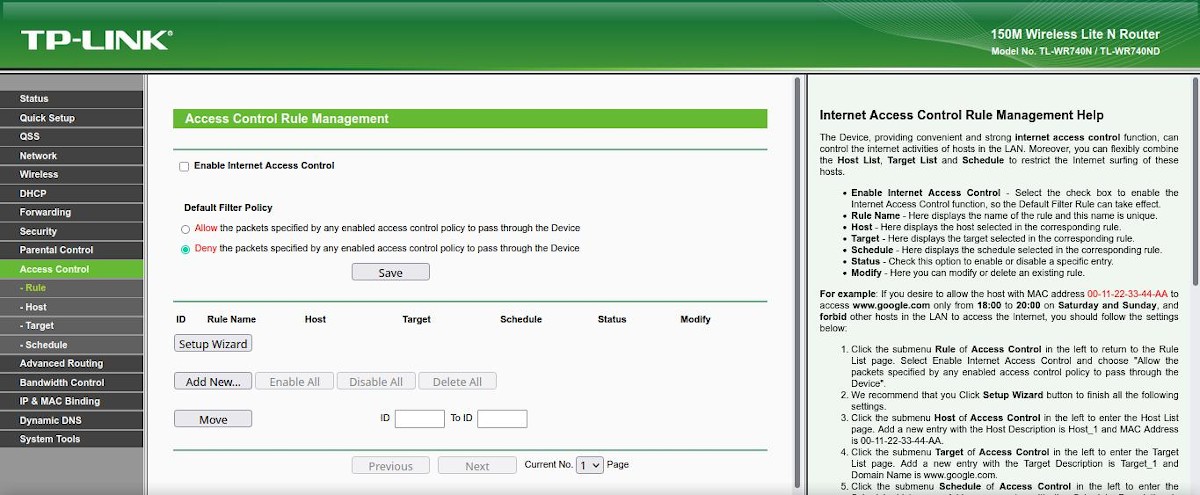
Kezdve az Új hozzáadása gombbal

Kezdve a Setup Wizard gombbal


lépésre 6
Végül a szükséges szabály vagy szabályok létrehozása után már csak a meghívott felső opció ellenőrzése marad Engedélyezze az Internet hozzáférés vezérlését. Ehhez engedélyezze a konfigurált szabályokat, és válassza ki az alsó opció 2 módjának egyikét Alapértelmezett szűrőházirend.
Ez megtörtént, csak muszáj megment az összes konfiguráció elindításához. Annak tesztelésére, hogy minden a kívánt módon működik-e.
Milyen egyéb intézkedések fontosak a WiFi biztonsága érdekében?
beleértve a klasszikusokat is biztonsági intézkedések az elején említettük, és „korlátozza a wifit idő szerint” ezek alatt vannak a 8 Wi-Fi biztonsági intézkedések mint jó gyakorlatok.
- A hálózatnév (SSID) módosítása vagy elrejtése: Olyannal, amely lehetőleg nem jelzi a router eredetét, helyét és tulajdonosait.
- Engedélyezze a hálózati hozzáférést jelszóval: Lehetőleg WPA2 adattitkosítást és erős jelszót használjon, azaz 8 számjegynél nagyobb alfanumerikus karakterekkel és szimbólumokkal, nem személyes vagy általános dolgokkal kapcsolatban.
- Végezze el az eszközszűrést MAC-cím szerint: A hálózatunkban engedélyezett vagy letiltott berendezések listája érdekében.
- Csökkentse az engedélyezett IP-címek tartományát: Úgy, hogy ezek száma pontosan megfeleljen a szükséges számnak, vagy annak a méltányos minimális eszköznek, amelyet valamikor WiFi-re szeretnénk csatlakozni.
- Korlátozza a WiFi lefedettség hatókörét: A router eszköz antennáinak emissziós teljesítményének beállításával úgy, hogy ily módon a lehető legkevesebb területet fedje le az általunk kívánton vagy igényeken kívül.
- Módosítsa az útválasztó eszköz alapértelmezett hozzáférési adatait: Például IP-cím és rendszergazdai felhasználónév/jelszó. Mivel a készülékek márkájából és modelljéből adódóan ezek az adatok könnyen elérhetők az interneten.
- Jobban kezelheti a jelszavakat: Rendszeresen módosítsa a hozzáférési jelszót, legalább 6 havonta vagy ritkábban.
- A kikapcsoláshoz korlátozza a WiFi-t időben: Alkalmazása emberekre és csapatokra, órák/napok és webhelyek szerint.

Összegzés
Röviden, ha egy nap képesnek kell lennünk rá „korlátozza a wifit idő szerint”, a válasz erre az igényre vagy követelményre meglehetősen egyszerű. Mindaddig, amíg routerünk vagy WiFi-eszközünk képes felajánlani nekünk az említett funkciók konfigurációján keresztül. amely mindig a plusz üdvözlöm, nemcsak biztonsági kérdés, hanem Wi-Fi szolgáltatás optimalizálás. Különösen azáltal, hogy fokozza a benne rejlő lehetőségeket szülői felügyelet gyermekeink számára.
Végül reméljük, hogy ez a kiadvány az egész számára nagyon hasznos lesz «Comunidad de nuestra web». És ha tetszett, feltétlenül kommentelje ide, és ossza meg másokkal kedvenc webhelyein, csatornáin, csoportjain vagy közösségein a közösségi hálózatokon vagy az üzenetküldő rendszereken. Ne felejtse el ellátogatni hozzánk KEZDŐOLDAL további hírek felfedezéséhez, és csatlakozzon hozzánk hivatalos csoportja FACEBOOK.